Click here for English version
Wie binde ich Funksteckdosen in FHEM ein?
- DIP Schalter aus Funksteckdose auslesen
- Umrechnung der Schalterstellung in Intertechno Code
- Einrichten der Funksteckdose in FHEM
- Testen
DIP Schalter aus Funksteckdose auslesen
Wir haben den Raspberry Pi als FHEM SmartHome Server und den CUL Stick erfolgreich für unser SmartHome eingerichtet. Am einfachsten ist es Funksteckdosen zu schalten, da dies mit wenigen Schritten zu realisieren ist.


Dazu öffnen wir die kleine Klappe der Funksteckdose hinten und stellen den 10-stelligen DIP Schalter ein. Die ersten 4 Stellen sind der Hauscode. Es ist gut, wenn diesen für alle unsere Funksteckdosen gleich setzen. Die anderen 8 Stellen sollten pro Funksteckdose individuell gesetzt sein.
Umrechnung der Schalterstellung in Intertechno Code
Nun rechnen wir die Stellung der DIP Schalter wie folgt um
Off --> FOn --> 0
In meinem Fall ergibt sich
0F00F0FFFF
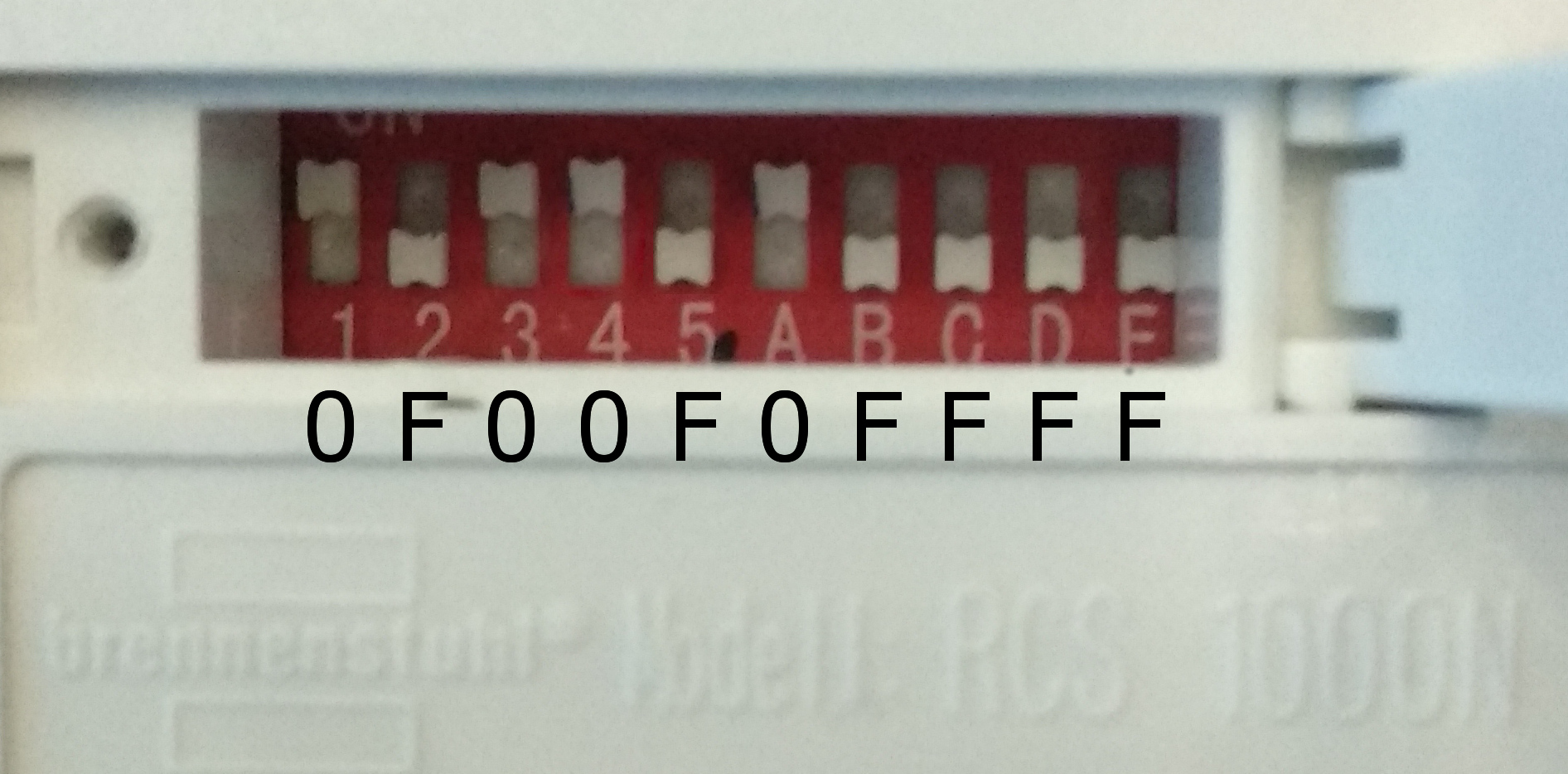
Einrichten der Funksteckdose in FHEM
Nun können wir das Gerät in FHEM definieren mit

define Funk_Schalter1 IT 0F00F0FFFF 0F F0
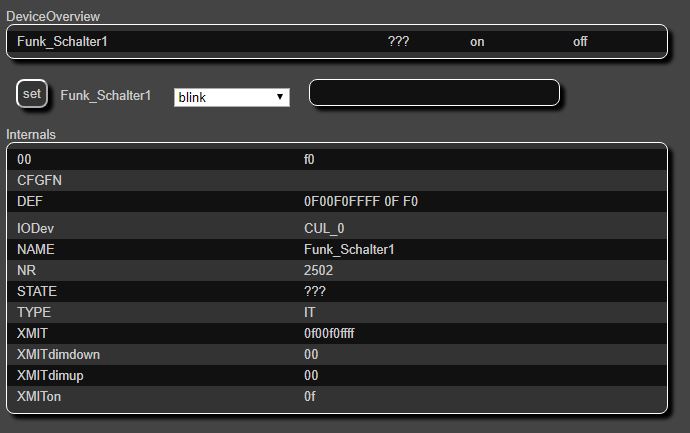
und unserem CUL Stick zuweisen mit
attr Funk_Schalter1 IODev CUL1
und ein Model attribut setzen
attr Funk_Schalter1 model itswitch
und noch ein schönes Icon

attr Funk_Schalter1 icon light_floor_lamp
Testen
Mit einem Klick auf on / off können wir nun die Steckdose schalten. Alternativ können wir den Befehl
set Funk_Schalter1 on
eingeben. Oder am besten wir geben den Sprachbefehl über Telegram! Und wir sind auf dem besten Weg zum SmartHome!
Down do I setup wireless power outlets in FHEM?
- Read DIP Switches of the power outlet
- Calculation of the Intertechno code using DIP switches
- Setup of the wireless power outlet in FHEM
- Testing
Read DIP Switches of the power outlet
We have successfully installed the Raspberry Pi as FHEM SmartHome Server and the CUL Stick for our SmartHome. The easiest way is to switch radio sockets, because this can be realized with only a few steps.


Therefore we open the small flap of the radio socket at the back and set the 10-digit DIP switch. The first 4 digits are the house code. It’s good if you set it the same for all our radio sockets. The other 8 digits should be set individually for each radio socket.
Calculation of the Intertechno code using DIP switches
Now transform the position of the DIP switches as follows
Off --> FOn --> 0
In my case we get
0F00F0FFFF
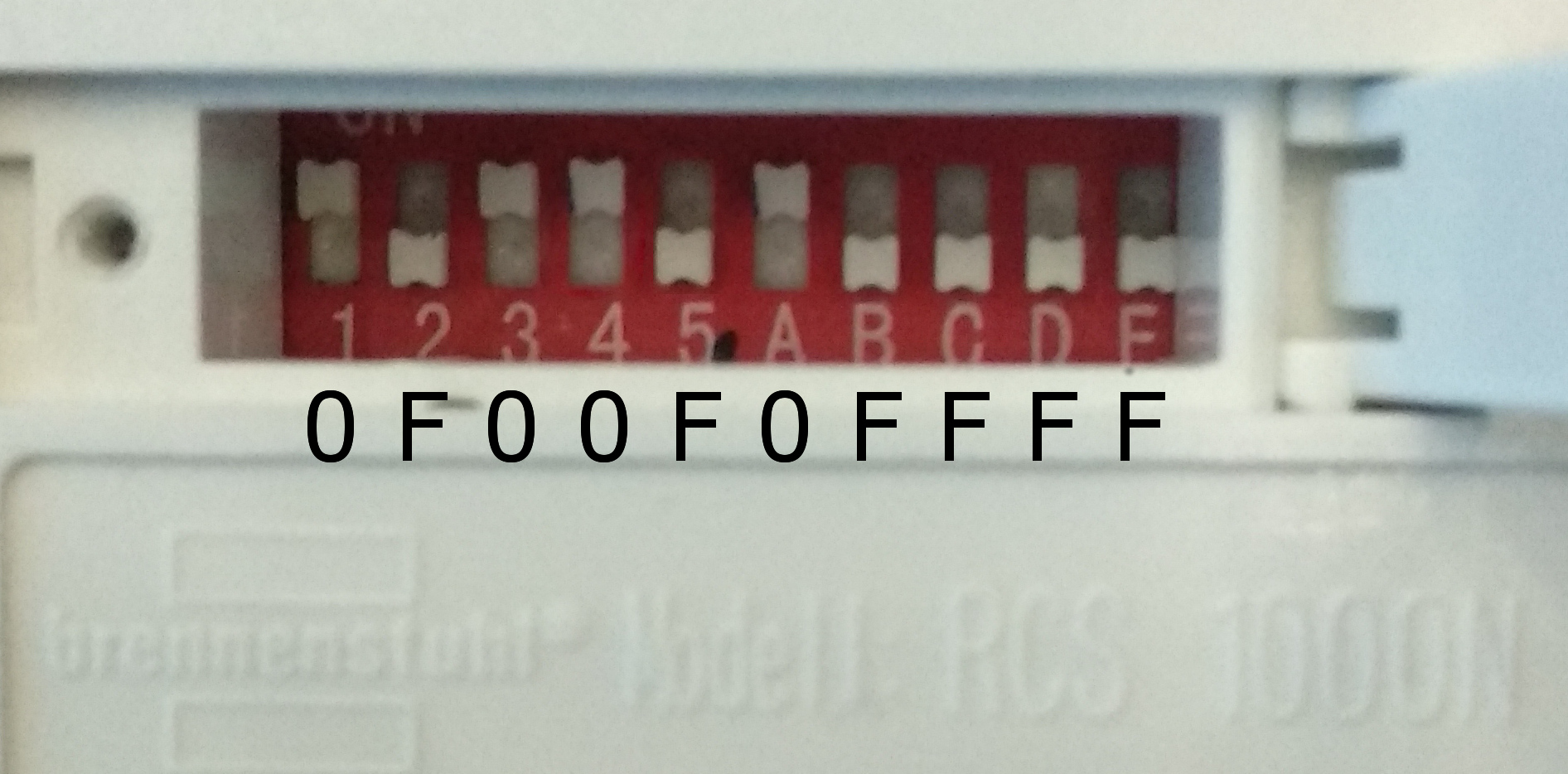
Setup of the wireless power outlet in FHEM
Now we can define the device in FHEM with

define Funk_Schalter1 IT 0F00F0FFFF 0F F0
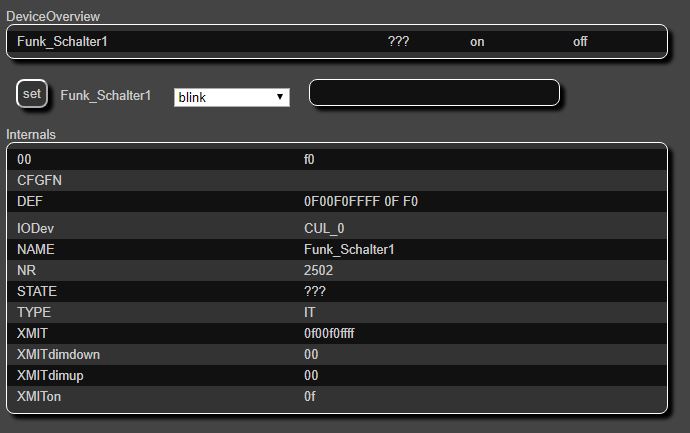
and assign it to our CUL Stick with
attr Funk_Schalter1 IODev CUL1
and set a model attribute
attr Funk_Schalter1 model itswitch
and a beautiful icon

attr Funk_Schalter1 icon light_floor_lamp
Testing
With a click on on / off we can now switch the socket. Alternatively we can use the command
set Funk_Schalter1 on
The greatest way is to give a voice command via Telegram! And we are on our way to a SmartHome!

Eine Antwort zu „Funksteckdosen 433Mhz mit SmartHome und dem Raspberry mit dem CUL Stick schalten”.
[…] kann man nun Funkrauchmelder koppeln, Funksteckdosen schalten oder einen Chatbot mit Telegram […]